
FlashFXP(FTP文件上传软件) V5.4.0.3970 官方版最新无限制破解版测试可用[联网软件]

- 运行环境:
软件语言:简体中文
软件类型:联网软件
授权方式:免费
推荐星级:
官方主页:www.233122.com
图片预览: 【一键转帖到论坛】
【一键转帖到论坛】
插件情况:
解压密码:www.xiamiku.com
软件大小:5.00 MB
更新时间:2019-07-02 00:46:00
下载统计:载入数据 ...
赞助商链接
本软件是由七道奇为您精心收集,来源于网络转载,软件收录的是官方版,软件版权归软件作者所有,本站不对其观点以及内容做任何评价,请读者自行判断,以下是其具体内容:
FlashFXP是一款功能强大并且用户体验非常好的FXP/FTP软件,它的强大之处在于集成了其他多个优秀FTP软件的优点,你可以使用FlashFXP 来发布和维护你的网站、上传下载基于FTP的文件、转移或者备份远程文件、与朋友远程分享文件等操作,为用户提供更加快速的FTP文件传输。
| FlashFXP相关软件推荐 | |||||||
| FlashFXP注册码工具 | FlashFXP5.4注册机 | ||||||
| FlashFXP汉化破解版 | FlashFXP免注册码版 | ||||||

【功能特点】
1、拥有直观的功能界面,用户可以通过简单的操作完成所有指令
2、可支持彩色文字显示
3、支持多目录选择文件、暂存目录
4、支持目录(和子目录)的文件传输、删除
5、可提供快速上传、下载,支持第三方文件续传
6、可跳过指定的文件类型,只传送需要的本件
7、可根据不同文件类型自定义其显示颜色
8、可以设定优先传送指定类型的文件
9、可显示或隐藏具有“隐藏”属性的文档和目录
10、支持每个平台使用被动模式

【上传文件教程】
1、打开软件,先熟悉一下软件界面,左侧为本地电脑目录,右侧为服务器上的目录。

2、如果左右两边不是本地与服务器目录,可以通过工具栏中的【切换FTP浏览器】来切换。

3、在右侧工具栏上点击【连接】按钮,来连接服务器。

4、点击连接会显示出已经保存的服务器列表,通过【快速连接】新建服务器。

5、主要输入3个内容,服务器地址、用户、密码。端口默认为21,一般不用修改。

6、点击【连接】,这时软件会自动连接上服务器,过一会就会看到服务器上的文件目录了,跟自己电脑上的一样。

7、现在要上传文件到服务器上,也就是把左侧的文件传到右侧中。在左侧目录中找到要上传的文件。右击鼠标选择第一项【传输】

8、传输完成后就可以在右侧服务器上看到刚才的文件了,右下角也有状态提示信息。

【修改FTP用户密码教程】
1、首先需要用FlashFXP与FTP空间建立连接。我们通过FlashFXP原来添加的站点,现在快速与FTP建立连接。

2、选择菜单栏上的“命令”按钮,然后选择“编辑命令”菜单。

3、在编辑命令的窗口中,我们选择“新建命令”,然后给这个命令取名


4、然后在窗口中选择我们刚刚创建的命令名称,在下面的命令框中输入修改密码的命令:
%d[输入旧密码]%d[输入新密码]site pswd %1 %2
然后点确定就可以了。

5、接着我们重新回到主菜单,在命令菜单里,可以看到刚刚添加的”修改密码“菜单了。现在我们选择”修改密码“菜单。

6、系统会提示让你输入原密码和新密码,设置完成后点击确定。


7、在提示框中,我们可以看到
[右] 230 Password changed okay.
这样就表示我们的密码修改成功了,下次就需要用新密码登录了哦

【上传文件总是失败解决方法】
1、要用比较新的版本的FTP.
2、不仅要把自己装的防火墙调低或关掉还要尤其是XP系统带的防火墙关掉。
3、FTP设置时,请勿选择在PASV模式下上传,否则将出现登录FTP后,无法列表等异常情况。相同的软件,版本不同,设置方法也略有不同,因此需要根据实际情况进行设置。
FlashFXP中文版:选项–参数选择–代理/防火墙/标识–将"使用被动模式"前复选框中的勾去掉。
Cute FTP英文版:FTP-Settings-Options-Firewall,将"PASV mode"前复选框中的打勾去掉。
Cute FTP3.5中文版:FTP-设置-选项-防火墙,"PASV方式(A)"前复选框中的打勾去掉。
Leap FTP2.7.2:Sites-Site Manager-Advanced,将"Use PASV mode"前复选框中的打勾去掉。
【使用技巧】
一、找出未下载的文件
如果下载的文件比较多,需要多几次才能下载完成。那么在这期间很容易漏掉一些文件,想要轻松找出未下载的文件就来看看小编提供的操作方法。
首先你需要在本地列表中将已经下载的文件全部选中,然后按下键盘上的空格键,这样选中的文件会以“加粗”显示,并且对应FTP目录中相同的文件也会以“加粗”方式显示,这时只需要查看FTP目录中哪些文件没有被“加粗”就行了。
二、数据统计
在实际应用中经常需要统计出从某个FTP站点上传、下载的数据情况,这就可以依赖于FlashFXP提供的统计功能。
这个数据统计操作起来也非常简单,首先按下F4快捷键打开站点管理器,在左侧选中要统计的FTP站点,然后在右侧切换到“统计”标签,在这里就可以看到该FTP站点上传、下载的总字节数。单击“重置”按钮即可直接清除记录。
三、智能操作
在进行下载、上传或站点对传中途,经常会发生一点中断现象,文件传到一半即掉线了。这个时候就可以会选择断点续传继续进行上传或下载的操作。
首先要打开站点管理器窗口并选中FTP站点,在右侧选择“选项”标签,单击文件存在选项下的“配置”按钮,在打开的窗口中将“使用全局设置”选项取消,这时就可以直接在对应的“下载”、“上传”和“FXP(站点对传)”之间进行设置。例如小编将下载列中的较小设为“自动续传”,这样在下载时如果检测到目的文件比较小,那么将自动续传未下的部分,将“相同”设为“自动跳过”这样可直接避免重复下载相同的文件,用同样的方法可以对“上传”和“FXP(站点对传)”进行设置。
还有更多使用技巧噢,快来独立的FlashFXP使用技巧贴观看吧!
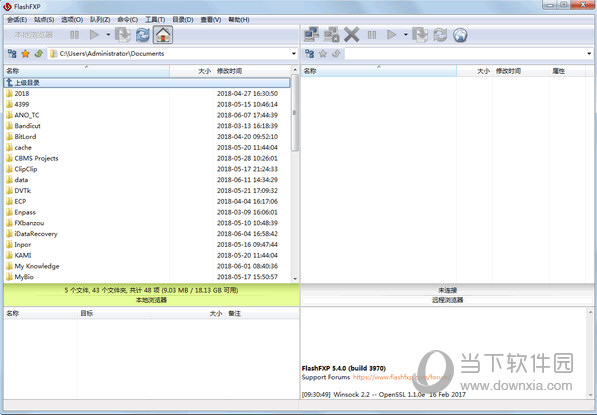
【更新内容】
1、支持SFTP(SSH文件传输协议)
2、远程文件编辑
3、自动上传保存
4、自动文件传输调度
5、根据大小或日期设置文件传输规则
【下载地址】
FlashFXP(FTP文件上传软件) V5.4.0.3970 官方版
以上是“FlashFXP(FTP文件上传软件) V5.4.0.3970 官方版最新无限制破解版测试可用[联网软件] ”的内容,如果你对以上该软件感兴趣,你可以看看 七道奇为您推荐以下软件:
